安裝終端機
如果之前您還沒有加入終端機到系統中,首先試著以ASCII模式安裝終端機。請參閱Solaris System Administration Guide中進一步的說明。
透過「串列通訊埠」安裝終端機
您可以從管理工具選單中選取「串列通訊埠」,設定終端機所用的串列埠。 「串列通訊埠」提供了最簡單的方法安裝終端機。「串列通訊埠」是透過admintool呼叫。請參閱Solaris System Administration Guide中有關admintool的進一步說明。
使用串列通訊埠
使用串列通訊埠選單
安裝支援CNS 11643的中文終端機之方法和安裝ASCII終端機一樣。
-
從「串列通訊埠」選單選擇「編輯」。
會出現「串列通訊埠:修正串列通訊埠」的子選單。
-
在「管理工具:修正串列通訊埠」的子選單上,選擇「啟動服務」、「通訊速度 9600」,並輸入終端機種類。
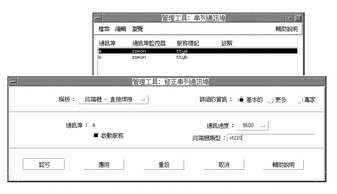
-
在「專家選項」下,選取"建立utemp項目",並在「串流模組」欄中輸入適當的模組。
註解 -欲在繁體中文Solaris作業環境下安裝支援Big5碼的終端機,請在「串流模組」欄中輸入big5euc。
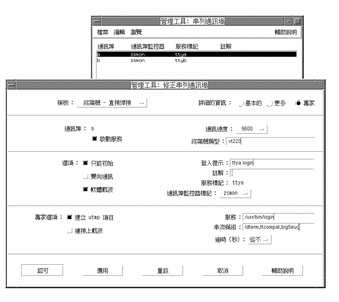
透過指令行介面安裝終端機
下列步驟是透過指令行把終端機設定在ttya所需之程序:
-
決定通訊埠監控器的版本號碼。
這樣會顯示監控器的版本號碼。
# ttyadm -V
-
輸入下列指令。將版本代換成監控器的版本號碼。
(請參見sacadm(1M)和pmadm(1M)線上援助頁的進一步相關說明。 )
# pmadm -r -p zsmon -s ttya # sacadm -a -p zsmon -t ttymon -c /usr/lib/saf/ttymon -v 版本
-
利用配合您的終端機種類的pmadm命令新增登入(login)服務:
如果您使用的是EUC終端機,請用下列指令:
# pmadm -a -p zsmon -s ttya -i root -fu -v 版本 -m " `ttyadm -S y \ -T terminal_type -d /dev/ttya -l 9600 -m ldterm,ttcompat -s \ /usr/bin/login` "
如果您是使用Big5碼的終端機,請用STREAMS模組big5euc(在ttyadm指令):
# pmadm -a -p zsmon -s ttya -i root -fu -v 版本 -m "`ttyadm -S y \ -T terminal_type -d /dev/ttya -l 9600 -m big5euc,ldterm,ttcompat -s \ /usr/bin/login` "
-
打開終端機。
請依照終端機所附之文件進行。
-
登入終端機。
-
檢查安裝是否正確:
# setenv LANG 區域環境 # /bin/stty cs8 -istrip defeucw
註解 -這些值表示作業系統和終端機的溝通是設定在"8位元無同位檢查 (8-bit no-parity)"的模式。請確定終端機是設定在"8位元無同位檢查"模式。有關如何正確設定終端機的選項,請參閱終端機的設定手冊。
設定使用者的TTY
檢查您的TTY是否正確地設定了:
-
輸入指令/bin/stty,同時使用選項-a:
system% /bin/stty -a
-
如果上述之值(cs8, -istrip)沒有列出來,請使用下述指令設定它們:
system% /bin/stty cs8 -istrip defeucw
這是設定終端機的最後一步。
在EUC區域環境下使用Big5 TTY
- © 2010, Oracle Corporation and/or its affiliates
